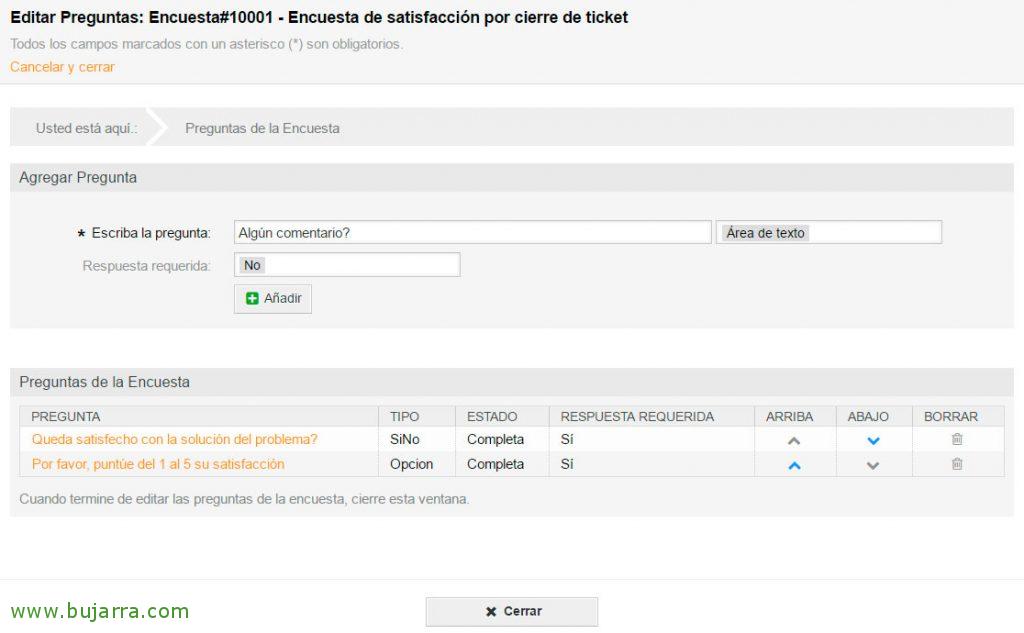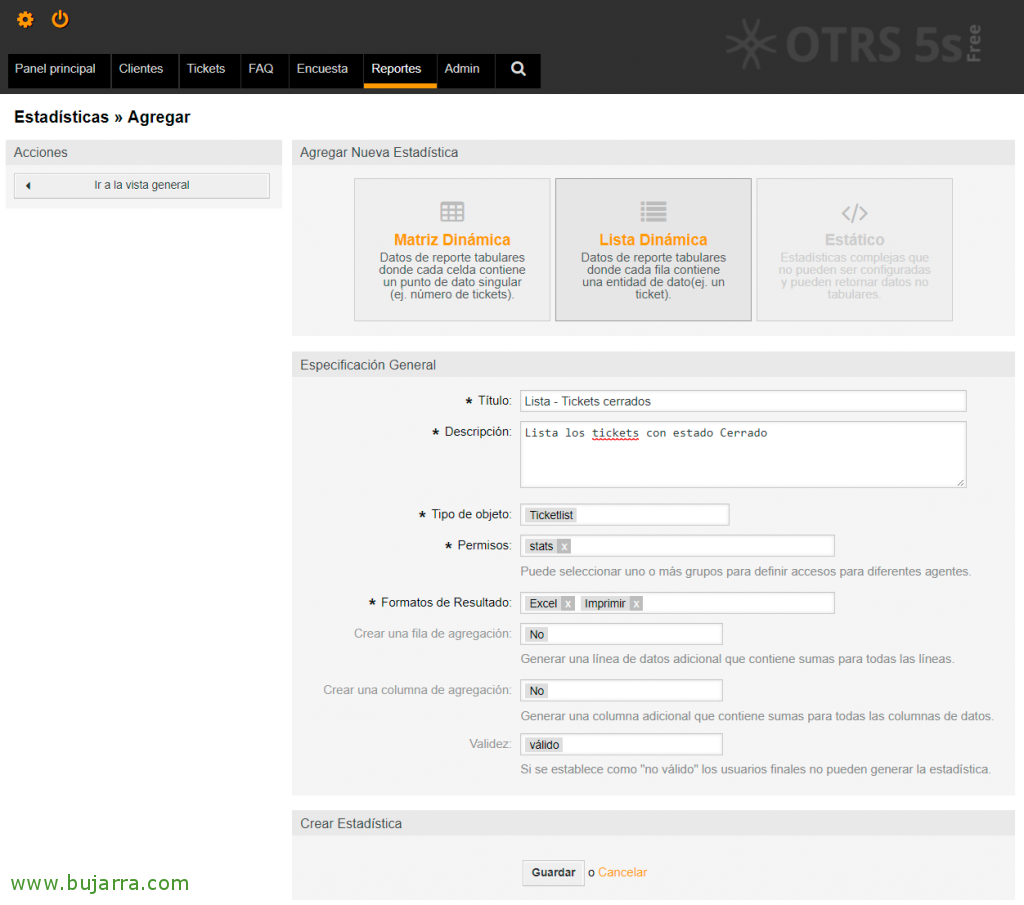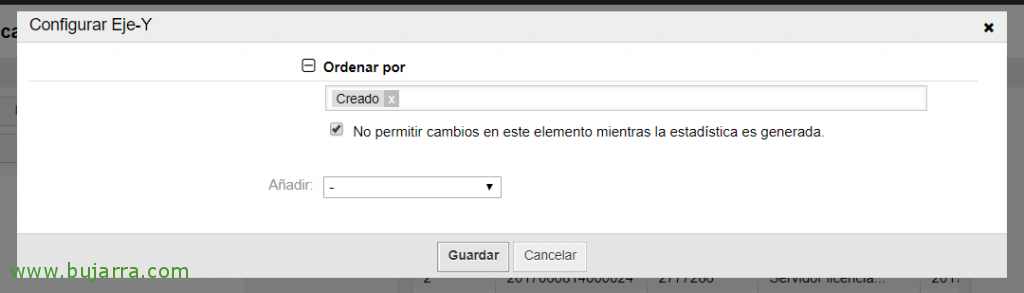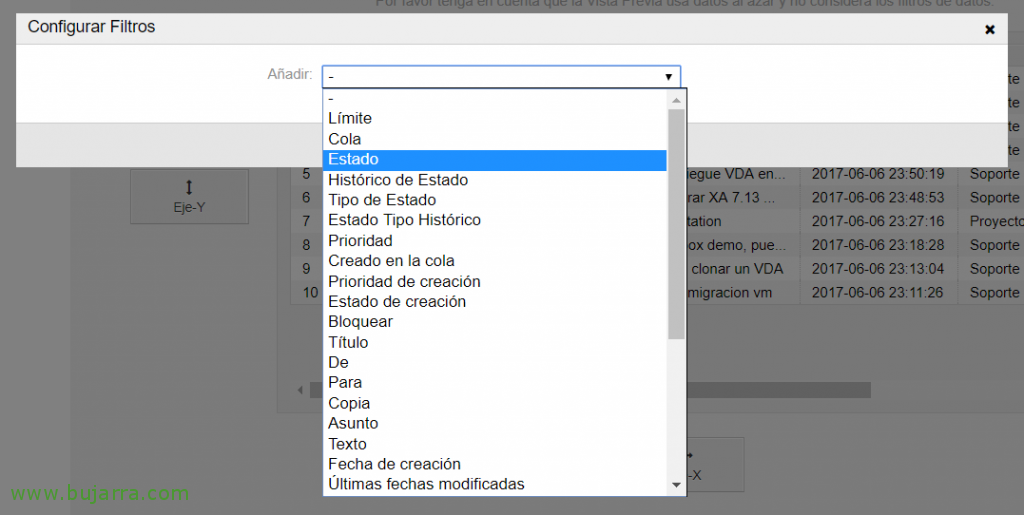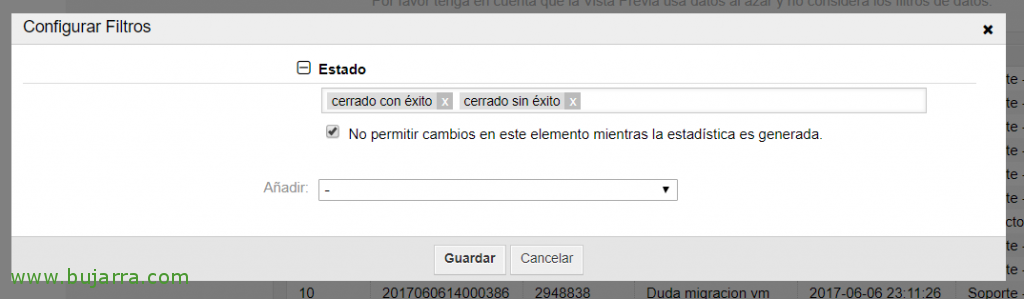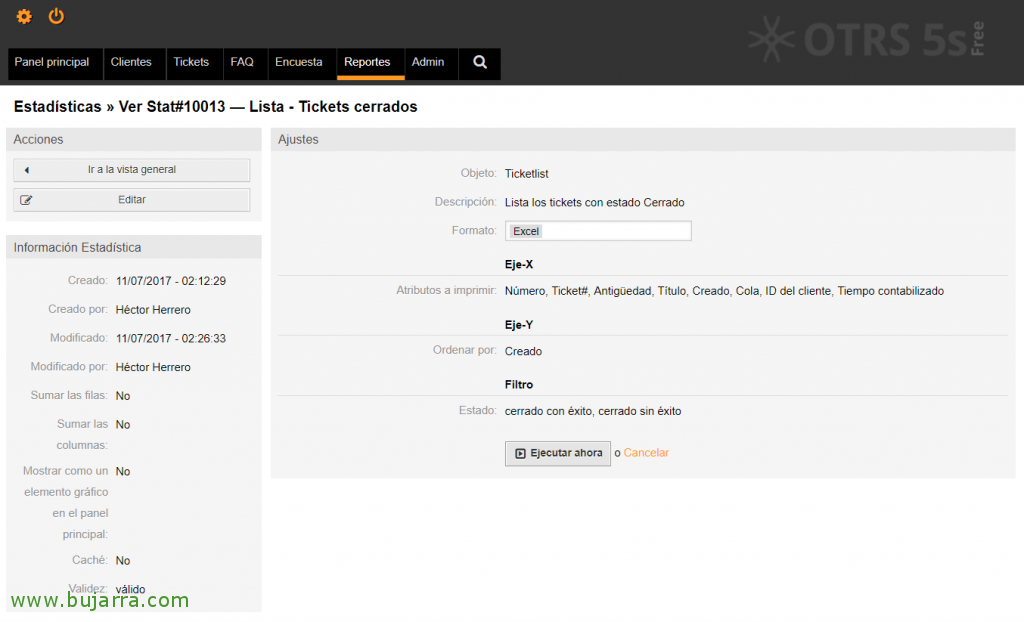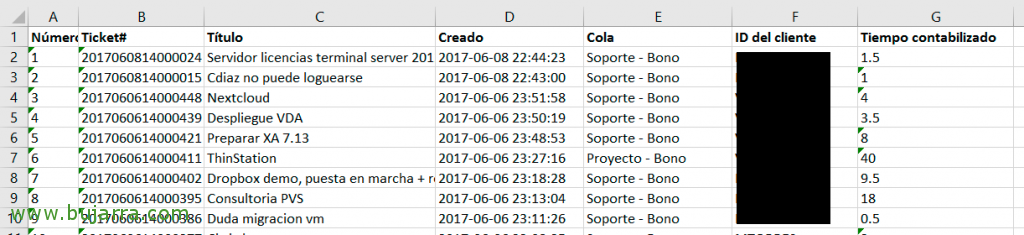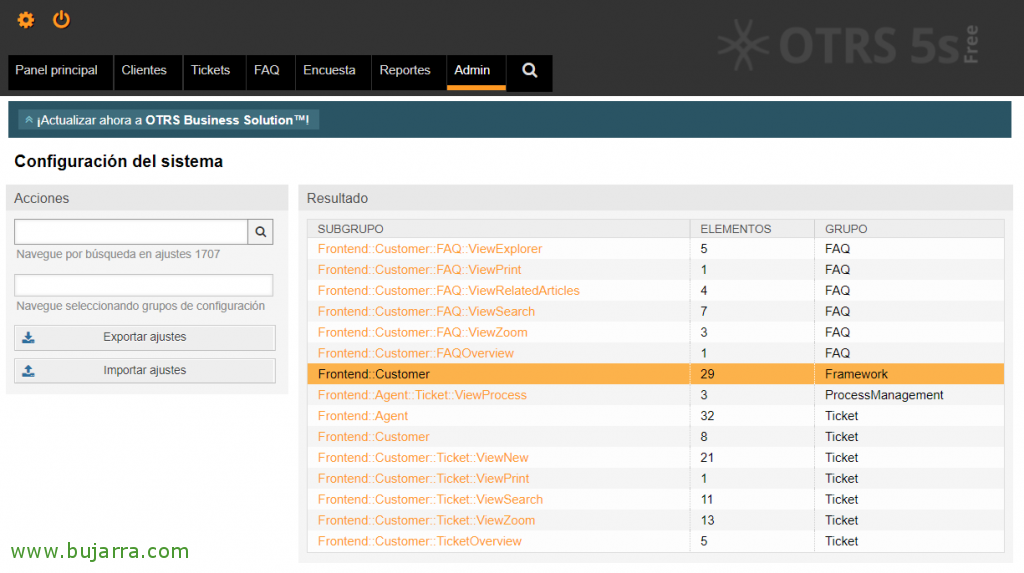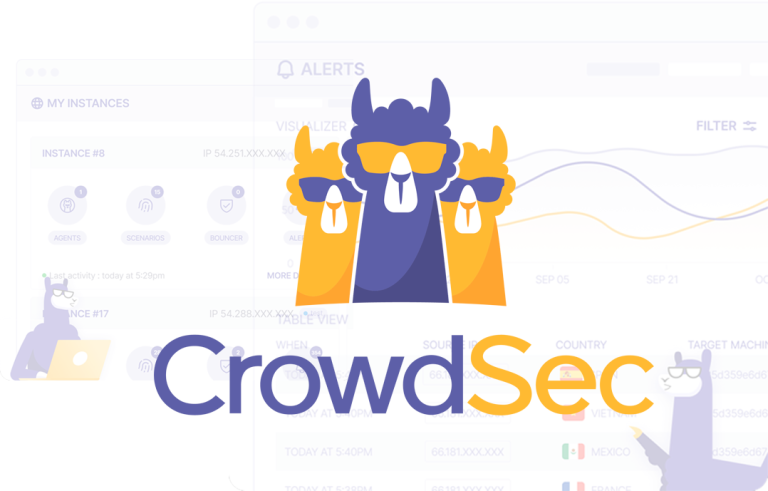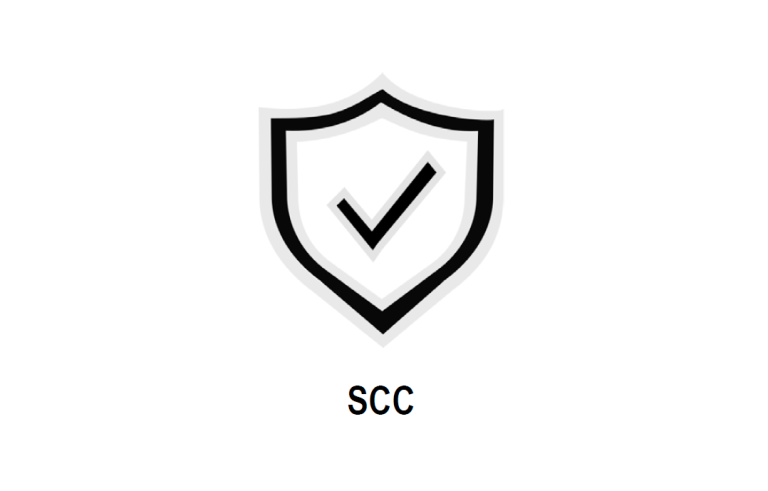Andere – Grundlegende Konfigurationen 2/2
Brunnen, Ich lasse euch hier, was ich versprochen habe, eine zweite Auslieferung mit Basiskonfigurationen, die in einer OTRS-Installation durchgeführt werden müssten, In diesem Teil sehen wir uns an, wie Sie Berichte einrichten und Ihre Daten visualisieren, sowie die Durchführung von Zufriedenheitsumfragen bei unseren Kunden, Wir werden die OTRS-Eingabeschnittstelle anpassen und wir werden noch ein paar Dinge sehen! In zukünftigen Dokumenten werden wir uns mit dem ITSM-Teil für alle Fragen der internen Prozesse oder Inventarisierungen befassen, o Nagios-Integration…
Seguimos por donde lo dejamos!!!
Befragungen,
Una de las utilidades gratuitas interesantes que veremos por ahora es el uso de encuestas, en otros documentos ya veremos otro tipo de apps más complejas e interesantes como la integración con Nagios para la autogestión de incidencias de equipos. Pero lo dicho, vamos con algo que sigue el hilo de este documento, tras gestionar los tickets de nuestros queridos clientes, podremos enviar de forma automática una encuesta de satisfacción para conocer su opinión sobre la resolución del Ticket, y posteriormente podremos conocer el resultado individual o global de satisfacción.
Um dies zu tun,, primeramente deberemos instalarnos la herramienta de encuestas a clientes, Wir werden “Administrator” > “Administración del sistema” > “Gestor de paquetes” > “Actualizar información de repositorio” y saldrá entre varios la aplicación ‘Survey’. la seleccionamos y pulsaremos en “Instalar”.
Nos indica la versión de Survey, en el momento de este documento sería la 5.0.3, Anklicken “Fortsetzen” So starten Sie die Installation,
Confirmamos en el Repositorio Local que ya tenemos la app instalada! Nicht schlecht, ahora lo siguiente será crear una Encuesta, para ello desde el menú superior “Vermessung” > “Neu”.
Y cumplimentamos los siguientes datos para dar de alta una nueva Encuesta, os dejo un ejemplo:
Titel: Encuesta de satisfacción por cierre de ticket
Einleitung: Encuesta para puntuar la calidad de servicio obtenido en esta ocasión.
Remitente: Indicamos el mail de origen para el envío de esta Encuesta.
Affäre: Tu opinión nos importa!
Cuerpo:
Hallo,
Como hemos cerrado un ticket en el sistema de soporte de Open Services IT, si te parece, con el mero hecho de mejorar nuestra calidad de servicio y atención, te pedimos que por favor nos puntúes la asistencia recibida!
<OTRS_CONFIG_HttpType>://<OTRS_CONFIG_FQDN>/<OTRS_CONFIG_ScriptAlias>public.pl?Action=PublicSurvey;PublicSurveyKey=
Gracias por confiar en nosotros,
Warteschlangen: Añadirle a colas que queremos asociar dicha encuesta, para así los tickets cerrados puedan usarla.
Descripción interna: Ponerle una descripción interna =)
Wir nehmen auf mit “Schaffen”,
Una vez tenemos la Encuesta creada, lo que haremos, será lógicamente añadirle preguntas, ni muchas, ni largas, que queremos que la contesten! 🙂 . Anklicken “Editar Preguntas” en el menú superior.
Y aquí será donde podremos agregar las Preguntas que enviaremos con esta Encuesta, añadimos una pregunta e indicamos el tipo de respuesta que esperamos, Zum Beispiel; Si/No, si debe escoger sólo una de las respuestas (Radio) o si le damos varias respuestas y puede elegir las que quiera (Opcion), o si queremos que nos escriba un pequeño comentario…). Ejemplorro de un par de preguntas muy típicas:
Queda satisfecho con la solución del problema?
Bitte, puntúe del 1 zum 5 su satisfacción
Algún comentario?
Una vez creadas las Preguntas, si queremos que cuando se cierre un ticket, se mande directamente esta encuesta, cambiaremos su Estado en el menú superior a “Maestro”
Berichte,
Otras de las grandes cualidades de OTRS es que podremos generar reportes de todo tipo, son totalmente personalizables con los datos que queramos explotar. Haremos un ejemplo muy típico, y de nuevo, siguiendo el hilo del documento… sería interesante sacar informes de los tickets que se han creado por ejemplo mensualmente, donde exportaremos los tickets de los clientes, podremos por ejemplo utilizarlo para facturar a los clientes, o ver los tiempos dedicados a estos. Deshalb, el ejemplo que haremos será eso mismo, sacar un report de todos los tickets de los clientes, pero sólo los que ya estén cerrados o tengan solución,
Erste Schritte, Wir werden “Berichte” > “Estadísticas” > “Hinzufügen” y creamos una Lista Dinámica, indicamos los siguientes datos:
Título: Lista de tickets cerrados
Beschreibung: Lista de tickets cerrados
Tipo de objeto: Ticketlist
Erlaubnisse: Stats
Formatos de resultado: Ausstechen & Imprimir
Crear una fila de agregación: Nein
Crear una columna de agregación: Nein
Und wir klicken auf “Retten” para crear el Report.
Ahora que tenemos ya una vista previa de la información que vamos a obtener, vamos a modificar los Ejes y el Filtro para personalizar el informe a nuestro gusto. Anklicken “Eje Y”,
Seleccionamos un Orden, en mi caso será por la fecha de Creado, podríamos añadir más condiciones si nos interesase. “Retten”
Nos habrá actualizado la lista con lo que acabamos de indicar, pulsamos ahora sobre el “Eje X”,
Y aquí será donde nos mostrará los campos que queramos visualizar. In diesem Fall, en los Reports que genere, quiero visualizar los siguientes campos: Numero, Ticket, Titel, Creado, Schwanz, ID Cliente y Tiempo contabilizado.
Vemos de nuevo que habrá refrescado el listado con los cambios solicitados, y ahora sólo nos quedaría aplicar los filtros necesarios, Anklicken “Filter”,
Como solo quiero sacar los tickets que estén cerrados, bien con una solución buena o mala… pues filtramos por “Zustand”…
Y en el filtro añadimos ‘cerrado con éxito’ y ‘cerrado sin éxito’ para que cumpla con las necesidades que tenemos!
Anklicken “Retten” y en principio ya tenemos el Reporte totalmente configurado. Como vemos podemos hacer todo tipo de informes, no es más que jugar con las condiciones que tengamos y aplicar filtros!
Sacando un informe,
Una vez configurado un Report, ya podremos generar informes y visualizar los datos para poder explotarlos según necesitemos!
Wenn wir “Berichte” > “Estadísticas”, tendremos todos los tipos de listado, tanto los que vienen por defecto como el que acabamos de generar. Para obtener el informe pulsamos sobre “Ejecutar ahora”.
Seleccionamos el formato de salida y como yo le había permitido formato Excel y PDF, escojo el que prefiero en este momento, klicken erneut auf “Ejecutar ahora”, Und das ist es!
Brunnen, ya hemos aprendido a sacar un informe bastante interesante! Ahora puedes personalizarlo a tus necesidades, añadiendo filtros a posteriori por ejemplo para filtrado de fechas, etc…
Personalizando el tema de OTRS,
Si queremos por ejemplo, personalizar un poco más el panel del Cliente, lo que ellos visualizarán en su acceso vía web, Wir können gehen zu “Administrator” > “Configuracion del sistema” > “Frontend::Customer”
Y aquí podremos realizar los cambios que necesitemos para personalizar un poco más la entrada a nuestros clientes, vemos que hay un montón de parámetros customizables. Os dejo unos de ejemplo donde cambiaremos el texto de la cabecera de entrada, logotipo de empresa, deshabilitaremos la creación de cuentas desde la web, o traduciremos ciertos textos! Quedaría algo así:
CustomerHeadline: Web de Soporte y gestión del Servicio
CustomerLogo: Marcamos el check y modificar este fichero con el logo de la empresa: /opt/otrs/var/httpd/htdocs/skins/Customer/default/img/logo.png
CustomerPanelCreateAccount: NEIN
CustomerPanelSubjectLostPasswordToken: Solicitud de nueva contraseña
CustomerPanelBodyLostPasswordToken:
Hallo <OTRS_USERFIRSTNAME>,
Has solicitado cambiar tu contraseña del panel de Soporte de Open Services IT.
Um dies zu tun,, pulsa el siguiente enlace:
<OTRS_CONFIG_HttpType>://<OTRS_CONFIG_FQDN>/<OTRS_CONFIG_ScriptAlias>customer.pl?Action=CustomerLostPassword;Token=<OTRS_TOKEN>
Si tu no has solicitado esto, puedes ignorar el correo.
CustomerPanelSubjectLostPassword: Nueva contraseña
CustomerPanelBodyLostPassword:
Hallo <OTRS_USERFIRSTNAME>,
Tu nueva contraseña, guárdala bien: <OTRS_NEWPW>
Podrás acceder mediante la siguiente dirección:
<OTRS_CONFIG_HttpType>://<OTRS_CONFIG_FQDN>/<OTRS_CONFIG_ScriptAlias>customer.pl
CustomerPanelSubjectNewAccount: Nueva cuenta en Soporte de oServices IT
CustomerPanelBodyNewAccount:
Hallo <OTRS_USERFIRSTNAME>,
Te hemos creado una cuenta para uso del soporte técnico en Open Services IT, podrás supervisar y gestionar cualquier incidencia o nuevas solicitudes!
Vollständiger Name: <OTRS_USERFIRSTNAME> <OTRS_USERLASTNAME>
Benutzername: <OTRS_USERLOGIN>
Passwort : <OTRS_USERPASSWORD>
Podrás acceder mediante la siguiente dirección:
<OTRS_CONFIG_HttpType>://<OTRS_CONFIG_FQDN>/<OTRS_CONFIG_ScriptAlias>customer.pl
Poniendo el Portal de Clientes por defecto en Apache,
Algo muy usual será definir el Portal de Clientes como sitio predefinido en el sitio web, evitando así tener que hacerles memorizar una URL compleja. Y que así sea Apache el que redirecionará directamente a nuestros usuarios/clientes.
Editamos el fichero ‘/etc/apache2/sites-available/000-default.conf’ y dentro de la sección del ‘VirtualHost’ Hinzufügen:
[Quellcode]RedirectMatch ^/$ /otrs/customer.pl[/Quellcode]
Reiniciamos Apache y listo! Ya nuestros usuarios podrán acceder vía http://fqdn_otrs o como tradicionalmente como http://fqdn_otrs/otrs/customer.pl, os recuerdo que los agentes deben acceder vía http://fqdn_otrs/otrs/index.pl. En otros documentos futuros veremos cómo habilitar conexiones seguras, veremos otras apps interesantes tipo FAQ…
Para acabar, os dejo unos vídeos que he encontrado bastantes interesantes en esto del Internes, relacionados con el uso habitual de OTRS, sobre todo para los que tengan dudas de su uso, oksss?? Saludos y cuidaros mucho!!!
Demo de cómo usar OTRS ITSM,
Si tienes 20 minutos y no sabes usar o qué te puede ofreder OTRS, este creo que es de los mejores videos!
Cómo crear un Ticket,
Cómo cerrar un Ticket,
Agregar Notas a tickets,
Modificar el Propietario en un Ticket,
Asignación de tickets como Maestro / Esclavo,
Modificando el Cliente en un Ticket,
Cambiando la cola en un Ticket,
Modificando el Agente en un Ticket ya creado,
Reclasificando un Ticket, prioridades o colas,
Viendo el historial de un Ticket,